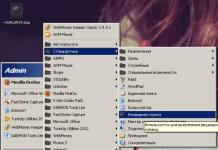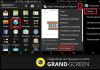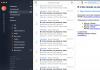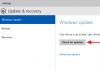Как отключить услугу ребенок под присмотром МТС? Подобный вопрос возникает у ряда пользователей. Справиться с данной задачей легко, вся процедура займет минимум времени.
Многие родители желают отслеживать перемещения ребенка и своевременно узнавать обо всех действиях. Для данной цели компания создала специальную опцию. Она позволяет получить интересующую информацию.
Основные функции:
Особенно полезными окажутся уведомления. На сервисе можно обозначить разрешенные зоны для посещения. Если ребенок покинет их, то родителям поступит сообщение. Удается своевременно узнать о перемещениях чада.
Не менее востребованы дополнительные опции. Вы можете установить на телефон ребенка приложение «Детский смартфон». Оно позволит:
- Узнать о текущем уровне заряда.
- Использовать спутники для определения наиболее точного местоположения.
- Получить статистику по телефону.
- Узнать об установленных приложениях.
Программа собирает информацию и передает данные через интернет. Следовательно, у ребенка должен быть доступ в сеть, чтобы приложение полноценно работало.
Какие преимущества имеет пакет опций?
- Он прост в использовании.
- Абонентская плата не так велика – 100 рублей в месяц.
- Можно отслеживать местоположение на сайте с ПК, мобильного, запросить СМС.
- Существует приложение «Где дети». Оно позволяет быстро получать информацию и комфортно пользоваться сервисом.
- Есть возможность повысить точность и собрать максимум данных при помощи программы «Детский смартфон».
Как отключить услугу ребенок под присмотром на МТС в личном кабинете
На сегодня оператор не предоставляет информацию о возможности отключения в личном кабинете. С большой вероятностью подобной функции просто нет. Поэтому вам придется пользоваться доступным способом.
Как отключить услугу на МТС ребенок под присмотром через смс

Как отключить ребенок под присмотром МТС? Единственный предложенный способ – через СМС. Потребуется:
- Набрать в сообщении УДАЛИТЬ.
- Выслать на номер 7788 .
- Вам поступит отчет о выполнении запроса.
Как убрать один из номеров? Необходимо:
- Ввести в сообщение УДАЛИТЬ ИМЯ.
- Переслать на тот же номер.
- Пользователь удаляется из списка.
Как удается избавиться от слежения и можно ли это не допустить?
Родителям стоит помнить, что если ребенок захочет посетить другой район города, то он все равно найдет способ сделать это. Услуга не гарантирует безупречную работу и постоянный контроль. От отслеживания перемещений очень легко избавиться.
Основные способы:
- Заблокировать работу датчика GPS или доступ к нему для отдельного приложения.
- Ограничить передачу данных для программы.
- Выключить доступ в интернет.
- Перевести телефон в режим полета.
При получении Root-прав можно ограничить работу приложения «Детский смартфон» при помощи специальных программ. После блокировки доступа к интернету и датчику GPS, оно становится бесполезным.
Можно сбросить смартфон до заводских настроек. Даже если приложение защищено от удаления, оно все равно будет стерто.
Чтобы полностью исключить отслеживание местоположения по базовым станциям, можно поменять СИМ-карту или активировать режим полета. Информация с сервиса пропадет и восстановится при входе в сеть.
Если вы не хотите, чтобы ребенок удалил ПО с телефона или отключал связь, то не навязывайте ему контроль. Активация может быть исключительно добровольной, иначе реальная ценность услуги окажется минимальной.
Мобильный оператор Megafon предоставляет на выбор клиентам обширный список тарифных планов с и доступом в сеть, среди которых можно выбрать услугу, полностью отвечающую вашим требованиям. Подключать и выключать тарифные планы на сим-карте Megafon довольно легко. А как отключить мобильный интернет на Мегафоне, и какими способами это можно сделать?
Варианты отключения
В зависимости от того, на каком устройстве вы пользуетесь услугой, можно выбрать более подходящий метод отключения. Например, если у вас имеется только мобильный телефон, то подойду простые варианты с отправкой SMS. При использовании тарифного плана с компьютера, инет выключается через официальный сайт и личный кабинет. Ниже представлен полный список методов:
- SMS сообщение;
- USSD коды;
- личный кабинет;
- приложение для смартфонов.
В каждом из случаев процедура не займет больше нескольких минут, поэтому выбирать стоит только исходя из возможностей и имеющихся под рукой устройств. Давайте разберемся, как быстро отключить безлимитный интернет (по тарифам) на Мегафоне, каждым из способов.
Условия
После того, как вы откажетесь от тарифного плана, действующего на вашей сим-карте, вы все равно сможете пользоваться интернетом. Поскольку на каждую сим-карту подключена услуга тарификации по 1Мб, пользователь сможет получить доступ к сети. Однако в таком случае платить придется за каждый 1Мб трафика, а не за полный пакет услуг.
Через ЛК или приложение на телефоне/планшете отключить мобильный интернет Мегафон можно без дополнительных команд. Для работы с ЛК авторизуйтесь на официальном сайте и в соответствующем разделе выберите ваш тарифный план, после чего нажмите на кнопку отключения.
Мобильное приложение устанавливается через магазин Play Market или App Store в зависимости от платформы вашего устройства. Авторизация происходит автоматически, если вы используете на девайсе сим-карту Megafon на сотовом телефоне. Процедура выключения опций аналогична с личным кабинетом.
Использование USSD и SMS
 Для каждого тарифного плана существует уникальная команда и код для отправки СМС сообщения. С их помощью можно выключить выбранную услугу. Найти полный список команд можно также на официальном сайте. Линейку тарифов «Все включено» можно выключить с помощью следующих комбинаций:
Для каждого тарифного плана существует уникальная команда и код для отправки СМС сообщения. С их помощью можно выключить выбранную услугу. Найти полный список команд можно также на официальном сайте. Линейку тарифов «Все включено» можно выключить с помощью следующих комбинаций:
- XS (*105*0095# или смс на 0500995);
- S (*105*0033# или 0500933);
- M (*105*0034# или 0500934);
- L (*105*0035# или 0500935);
- Все Включено VIP (*105*0040# или смс на номер 0500940).
Сообщения необходимо отправлять с текстом «стоп», чтобы избавиться от услуги «Все включено». Теперь разберемся, как отключить мобильный интернет на Мегафон из другой линейки:
- отключить опцию Интернет S можно через команду *236*00# или СМС со словом СТОП на номер 05009122;
- для отключения пакета M вы должны воспользоваться комбинацией *236*00# или смс на 05009123;
- тарифный план L выключается той же командой или сообщением на номер 05009124;
- XL выключается через СМС на номер 05009125.
Как можно заметить, отказ от опций осуществляется с помощью единой команды, но СМС отправляются на разные номера. Теперь вы знаете, как правильно отключить интернет S, M, L и XL на Мегафоне.
Детский тариф
Отказ от включенного детского тарифа выполняется немного другим образом. Для него нет специальных команд или номеров . Разберемся, как отключить детский интернет на Мегафоне несколькими способами:
- обратившись в центр Megafon;
- позвонив по номеру 0505, если вы используете для звонка сим-карту данного оператора;
- для звонка со сторонней сим-карты воспользуйтесь номером 8-800-550-05-00.
Теперь вы знаете, как отключить опцию интернет S на Мегафоне, а также многие другие пакеты с трафиком, если не используете их по назначению.
Вы, наверное, замечали, что, стоит Вам отвернуться, как ребёнок уже взял телефон и начал искать в интернете мультик. К сожалению или к счастью, современные дети учатся искать в интернете нужные им видео или картинки раньше, чем начинают говорить. Это факт, который нам необходимо принимать. И не просто принимать, а приспосабливаться к нему. Чем раньше дети получают доступ в интернет, тем выше вероятность того, что они наткнутся на нежелательную информацию. Чтобы уменьшить вероятность такого события или даже свести её на нет, компания «Мегафон» разработала опцию «Детский интернет», которая поможет родителям оградить своего ребёнка от возможного вредного воздействия интернета. В этой статье мы расскажем об услуге «Детский интернет», её стоимость, способах подключения и отключения.
Основные сведения
Детский интернет – услуга, закрывающая доступ к сайтам, на которые нежелательно заходить детям. Она работает на основе базы данных, содержащей постоянно обновляющийся список сайтов с безопасным для детей контентом. Все сайты, которые не входят в этот список, - а их количество насчитывает более 500 млн . наименований, - автоматически недоступны для соединения. К нежелательным относятся все сайты, содержащие материалы для взрослой аудитории, реализацией нелегальных товаров и услуг, азартными играми и прочими опасными категориями. Также к ним относятся сайты, используемые для обхода фильтрации.
Для закрытия доступа к нежелательным сайтам услуга использует специальный сертификат безопасности, который необходимо установить на устройство, куда подключается услуга.
Услуга подключается бесплатно
Абонентская плата - 2 руб/сут .
«Детский интернет» работает на всех устройствах, на которых можно использовать Сим-карту «Мегафон», будь то, компьютер или ноутбук (посредством интернет-модема), планшет или смартфон. Главное – наличие установленного на устройство сертификата безопасности . Для каждого устройства он устанавливается согласно собственной инструкции.
Услуга работает по всей территории России, где действует обслуживание «Мегафона» , но компания не гарантирует корректное функционирование в международном роуминге.
Также многих волнует вопрос, сможет ли ребёнок сам случайно выключить эту услугу? Ответ: нет, не сможет , поскольку для её отключения необходимо обращаться в салон связи с документами, подтверждающими личность, и просить её отключить. Кроме того, рекомендуется установить кодовое слово для обращения в контактный центр.
Также необходимо использование стандартных браузеров . То есть при выходе в интернет через браузеры Opera mini или Opera Turbo «Детский интернет работать не будет. Лучше использовать другие браузеры, например Firefox.
Как подключить
Подключить «Детский интернет» можно тремя способами:
- Ввести номер телефона в разделе «Подключить » на странице услуги на официальном сайте «Мегафона»
- Отправить SMS-сообщение с текстом «ON » на номер 5800
- Через USSD-команду *580*1 # .
Как отключить
Как уже было сказано, отключить можно
- Либо обратившись в салон связи «Мегафон» с паспортом
- Либо позвонить в Контактный центр по номеру 0500 со своего мобильного телефона или по номеру 8-800-550-05-00 с чужого телефона.
Ограничения использования
Подключение услуги недоступно, если Вы пользуетесь услугами
Интернет полон безопасными и иногда даже полезными образовательными и развлекательными ресурсами, которые могут быть использованы даже детьми. К сожалению, в сети так же много неподобающего контента, который предназначен далеко не для детей. Вторая опасность — деятельность мошенников и хакеров, также некоторые дети проводят в интернете слишком много времени, практически не покидая свою комнату в свободное время.
Некоторые родители прибегают к крайним мерам — запрещают ребенку пользоваться компьютером, устанавливая на него пароль. Однако, это не всегда приводит к желаемому результату, часто дети или обижаются или устраивают истерики. У этой проблемы есть множество решений, которые не будут восприняты ребенком столь болезненно.
Родительский контроль от Microsoft — специальная функция, обеспечивающая защиту детей, когда они используют семейный компьютер.
Она влияет на три аспекта:

Для включения родительского контроля необходимо создать отдельную учетную запись для детей. Она позволит ребенку пользоваться только допустимыми программами и посещать разрешенные родителями сайты.
Примечание! Перед созданием новой учетной записи убедитесь, что на вашей собственной установлен пароль. Не говорите его ребенку.
Шаг 1 . В меню «Пуск» откройте «Панель управления».

Шаг 2. Выберите «Учетные записи пользователей» и откройте раздел «Управление другой учетной записью».




Когда учетная запись для детей создана, можно приступать непосредственно к установлению родительского контроля.
Шаг 4. Снова откройте раздел «Учетные записи пользователей» в «Панели управления».

Шаг 5. Теперь помимо вашей собственной там отражается и новая, созданная вами только что. Откройте детскую учетную запись.

Шаг 6. Нажмите «Установить родительский контроль».

Шаг 7. В новом окне откроются все параметры, которые родители могут настраивать по собственному усмотрению.

Шаг 8. Настраиваем время использования компьютером. Выделите курсором время, когда работа за компьютером будет запрещена или разрешена.

Шаг 9. Настраиваем игры. В первую очередь решите может ли ребенок запускать игры, у которой нет оценки, а затем установите допустимую на ваш взгляд возрастную категорию.


Шаг 10. Выберите из списка всех установленных на компьютере программ те, которые можно запускать. Не отмечайте браузеры, чтобы ограничить ребенку доступ к интернету.



Родительский контроль через роутер
Многие современные роутеры имеют встроенную функцию контроля за детьми. Все уже заранее предусмотрено, пользователям остается лишь внести персональные изменения.
Шаг 1. Откройте настройки своего маршрутизатора в браузере, введя один из адресов, которые вы видите на скриншоте ниже, в строку поиска.

Шаг 2. Введите свой логин и пароль.

Шаг 3. Перейдите в раздел «Интернет».

Шаг 4. В меню слева выберите «Родительский контроль». Суть этой функции заключается во внесении ограничений для каждого отдельного устройства, которое подключается к домашней сети.

Шаг 5. Измените настройки, добавив правило времени и фильтрацию адресов. Для начала создайте новое правило времени.

Шаг 6. Придумайте и впишите название для этого правила, установите ограничения, удовлетворяющий интервал пользования интернетом. В разделе «Применимо к» отметьте только те устройства, которыми пользуется ваш ребенок, это может быть ноутбук, телефон или планшет.

Шаг 6 . Вы также можете ввести несколько URL адресов которые не будут открываться с выбранных вами устройств.

Не забудьте сохранить все изменения и по возможности перезагрузите свой маршрутизатор. Главное преимущество этого способа — возможность ограничить доступ ребенка к интернету не только с компьютера, но и с любого другого устройства, которое он использует дома. Эти ограничения не коснутся мобильных телефонов и планшетов с сим-картами, если ребенок не подключается к Wi-FI.
ПО для контроля
Помимо встроенных функций рассмотренных выше существует множество программ от сторонних разработчиков, которые также помогают ограничить доступ детей к интернету.
| Программа | Изображение | Описание |
|---|---|---|
 | Первое предложение этой компании на рынке программного обеспечения для родительского контроля. Программа предлагает фильтрацию на основе облачных вычислений и блокирование вебсайтов из 70 различных категорий (наркотики, порно, азартные игры, насилие и т.д.). Есть возможность составлять свои собственные списки запрещенных сайтов на основании своих потребностей. Программа работает на новейших платформах Windows, MacOS, iOS и Android |
|
 | Программа имеет очень понятный, простой в использовании интерфейс. Функции включают в себя: мониторинг социальных сетей, индивидуальные временные рамки для игр или приложений, возможность отслеживать текстовые сообщения и звонки. Интернет-фильтр распознает сайты с неприемлемым содержанием в режиме реального времени и блокирует их. Questudio работает на Windows, MacOS, Android и iOS. Некоторые дополнительные функции (такие, как блокирование игр, отслеживание местоположения и т. д.) доступны по подписке |
|
 | Функции: защита подключенных к Интернету игровых консолей, таких как Xbox One, автоматическое блокирование мошеннических сайтов. Конкурентное преимущество этой программы заключается в возможности применять настройки родительского контроля не только к отдельным устройствам, но и к маршрутизатору, что позволяет фильтровать абсолютно весь трафик, который проходит через него |
|
 | Это бесплатное программное обеспечение для родительского контроля отслеживает: с кем общается ребенок, какие сайты и программы использует. Она ведет подробный журнал активности. Оно не ограничивает доступ, но позволяет контролировать за деятельностью ребенка в сети. К сожалению, не все функции доступны в бесплатной версии, но оно и без них остается достаточно продуманным инструментом обеспечения безопасности детей |
Видео — Как добавить учетную запись и настроить родительский контроль в Windows 10
Содержание
Причин, по которым родителям нужно периодически блокировать своему ребенку интернет очень много. Бесконтрольный выход в сеть затягивает, что приводит к плохим оценкам в школе, нежеланию заниматься полезными делами, раздражению, гиподинамии. Чтобы избежать негативного влияния интернета, необходимо знать, как его заблокировать.
Способы блокировки интернета на телефоне ребенка
Собственный смартфон есть почти у каждого современного ребенка. Это не только способ коммуникации, а еще окно в привлекательный, но далеко не безобидный виртуальный мир. Оградить от вредной информации несовершеннолетнего можно несколькими способами:
- Внесение изменений в системной папке Windows. Нужно открыть настройки операционной системы и файл hosts, затем вручную прописать все адреса сомнительных ресурсов.
- Настройки "Родительского контроля" в браузере. Блокировка нежелательных сайтов легко осуществляется в Google Chrome, Opera, Mozilla Firefox. Эти браузеры имеют собственные настройки для родительского контроля. Через личный профиль и пароль взрослые могут вручную прописать список сайтов, вход на которые хотят заблокировать.
- Функция встроенного родительского контроля в роутере. Один из самых действенных способов оградить ребенка от нежелательных веб-ресурсов – встроенный родительский контроль на некоторых WiFi маршрутизаторах (Zyxel, TP-Link, Asus). Доступ к выбранным ресурсам будет ограничен на всех мобильных устройствах и стационарных ПК, подключенных к роутеру.
- Специальные программы. Существуют сторонние приложения, разработанные для платформ Андроид и iOS. С их помощью по-разному происходит блокировка сайтов от детей, но в целом характеристики и функции таких программ схожи.
- Услуги операторов мобильной связи. Создавать безопасные условия для детского интернета помогают компании Мегафон, МТС, Билайн. Они разработали дополнительные функции, которые можно подключить к действующему пакету, и даже специальные тарифные планы.
Как поставить блокировку на сайты от детей в Google Chrome
Функция родительского контроля, которая имеется в браузере Google Chrome, осуществляется через управление профилем. Чтобы ее активировать, необходимо предпринять следующие шаги:
- Войдите в свой аккаунт в Google Chrome, если его нет, создайте профиль.
- В настройках браузера найдите раздел «Пользователи», после чего выберите пункт «Добавить нового пользователя».
- После открытия окна «Создание аккаунта пользователя» выберите изображение и имя, затем активируйте «Контролируемый профиль», нажав на кнопку «Создать».
- После подтверждения о создании запускайте браузер с контролируемым профилем, в котором по умолчанию используется безопасный поиск: при вводе определенных запросов результаты поисковой выдачи не будут показываться.
В Google Chrome через контролируемый профиль можно активировать функцию контроля для родителей. Для этого необходимо войти в настройки браузера, после чего в разделе «Пользователи» нажать кнопку «Панель управления профилями». Дальнейшие действия:
- После авторизации автоматически откроется страница, на которой вы будете настраивать права доступа ко всем сайтам.
- Одобрять или отклонять доступ вы сможете в разделе «Запросы».
- Просматривать посещаемые ребенком веб-страницы можно, если воспользоваться разделом «Статистика».

Отключение мобильного интернета у операторов связи
Если ограничение посещений ребенком веб-ресурсов и игр не дает положительных результатов, то можно вообще отключить интернет у операторов мобильной связи. Осуществляется это несколькими способами:
- звонок мобильному оператору;
- в личном кабинете на сайте компании;
- через ussd-код;
- личный визит в офис компании для оформления заявления (если договор оформлен на вас).
|
Оператор связи |
Способы блокировки |
Как активировать |
|
cервис USSD-команд |
наберите на клавиатуре *236*00# вызов, дождитесь смс об отключении услуги |
|
|
СМС-запрос |
напишите слово «стоп», отправьте его на номер:
|
|
|
звонок оператору |
позвоните на бесплатный номер 0500, назовите оператору паспортные данные, попросите отключить интернет. |
|
|
USSD-запрос |
наберите цифры *110*180# и вызов |
|
|
звонок оператору |
по номеру 0611 |
|
|
через Личный кабинет |
Функция "Родительский контроль" от операторов сотовой связи
Еще один вариант заблокировать интернет на телефоне – платная услуга «Родительский контроль», предлагаемая операторами мобильной связи. Наименования и тарифы:
- «Детский интернет» от Мегафон. Для подключения потребуется отправить запрос оператору на номер *580*1# вызов, отослать смс со словом «ON» на номер 5800 или активировать услугу в Личном кабинете. Установка опции бесплатная, а суточное пользование – 2 рубля.
- «Родительский контроль» от МТС. Опция активируется несколькими способами: с помощью смс с текстом 442*5 на номер 111, USSD – команды *111*72# вызов или с использованием аккаунта ребенка на официальном сайте компании. В последнем варианте нужно найти раздел «Черный список» и установить услугу. Суточная стоимость опции – 1,5 рубля, отключение – бесплатное.

Программы для блокировки сайтов от детей
Скачать и установить данные приложения на телефон можно через магазин Google Play или с интернета через любой браузер. Самые популярные программы, помогающие заблокировать нежелательные сайты:
|
Наименование программы |
Характеристики и функционал |
|
Бесплатное приложение, помогающее заблокировать на телефоне и планшете нежелательные сайты и приложения. Основные функции:
|
|
|
Care4Teen для Android |
Универсальный комплект инструментов, помогающих обеспечить безопасность телефона ребенка от вредоносных сайтов. Функции бесплатной программы:
|
|
SafeKiddo Parental Control |
Многофункциональная защита телефона и планшета с интуитивным управлением и доступом к панели, докладывающей об интернет-активности пользователя. Основные функции бесплатного приложения:
|
|
Программа использует широкий арсенал методов контроля, позволяющий не только заблокировать отдельные сайты, но и рассылать мгновенные уведомления для родителей. Характеристики Norton Family:
|
Видео
Нашли в тексте ошибку? Выделите её, нажмите Ctrl + Enter и мы всё исправим!Обсудить
Как заблокировать интернет на телефоне ребенка - пошаговые инструкции по ограничению доступа